
Obsah
Někdy, když přejdete na slovo, frázi nebo obrázek v dokumentu nebo na webové stránce, zobrazí se malé textové pole s více informacemi. Tento typ "mouseover", nazvaný "ScreenTip", můžete vytvořit v aplikaci Microsoft Word. Textové pole se krátce zobrazí, když uživatel drží kurzor myši nad propojeným objektem nebo textem a poskytne další informace. Pomocí funkce ScreenTips můžete definovat neobvyklé slovo nebo frázi nebo například poskytnout podrobnosti o grafu.
Pokyny

-
Otevřete existující dokument aplikace Word. Vyberte text nebo obrázek, do kterého chcete informace přidat. Chcete-li vybrat, umístěte kurzor vedle levé části položky. Podržte tlačítko myši a přetáhněte přes slovo, frázi nebo obrázek.
.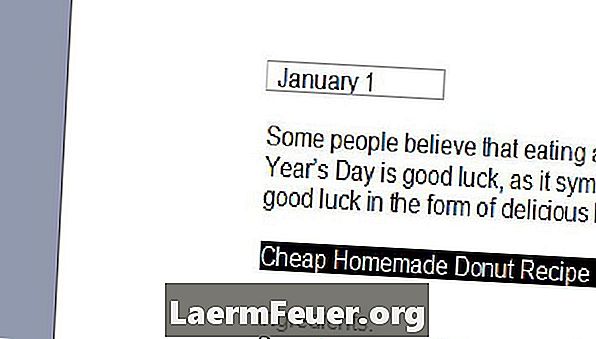
-
Propojte záložku s vybranou položkou. Chcete-li vytvořit záložku v aplikaci Word 2007, klepněte na tlačítko Vložit. V sekci "Odkazy" vyberte "Indikátor". Pokud používáte dřívější verzi aplikace Microsoft Word, například 2003, přejděte do panelu nástrojů na nabídku Vložit a klepněte na položku Záložky. Otevře se dialogové okno "Indikátor".
.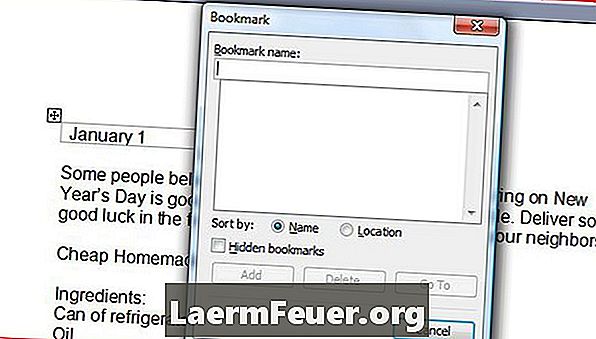
-
Zadejte název do položky Název záložky. Ujistěte se, že je to jméno, které si pamatujete. Pokud chcete v dokumentu vytvořit více tipů, každý z nich vyžaduje jiný název. Klikněte na tlačítko Přidat.
.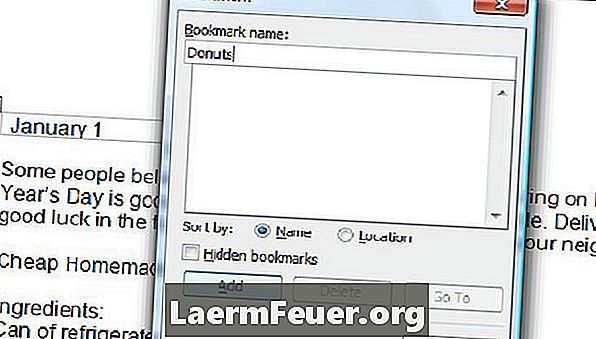
-
Vyberte text nebo objekt ještě jednou a vložte hypertextový odkaz. Existuje mnoho způsobů, jak toho dosáhnout. Jedním z nich je stisknutí kláves "Ctrl + Alt + K". Můžete také přejít na kartu "Vložit" aplikace Word 2007 nebo nabídky "Vložit" v aplikaci Word 2003 a klepněte na tlačítko "hypertextový odkaz". Otevře se dialogové okno "Vložit hypertextový odkaz".
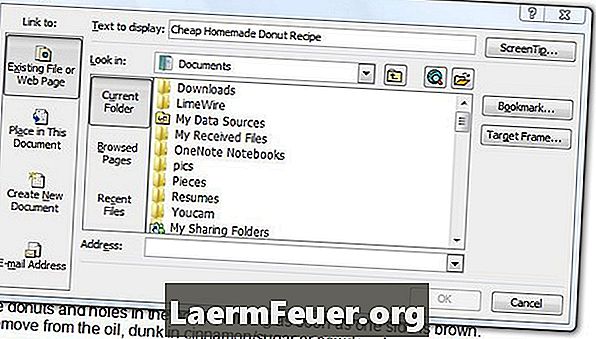
. -
Klikněte na tlačítko "Indikátory". Vyberte záložku, kterou jste vytvořili v poli "Vybrat umístění dokumentu" a klikněte na tlačítko OK. Klepněte na tlačítko "ScreenTip" a zadejte zprávu mouseover, které chcete v poli "Text textu". Klikněte dvakrát na tlačítko "OK" a skončíte.
.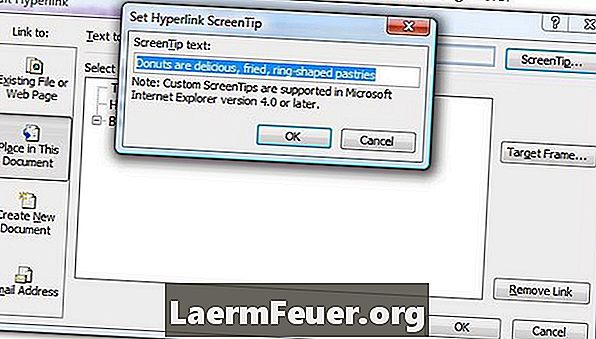
Jak
- Pojmenujte záložku slovem, které popisuje objekt, nebo použijte slovo ve vybraném textu. To vám usnadní zapamatování.